Principais Observações
- O Canva oferece uma vasta gama de componentes, incluindo opções que podem ser alteradas e outras que não, como formas, ilustrações, autocolantes, imagens e vídeos.
- Componentes que podem ser alterados, como ilustrações em formato SVG, podem ser facilmente repintadas utilizando as opções da paleta de cores do Canva.
- Componentes que não podem ser alterados, como ilustrações em formato PNG, podem ser repintadas usando a ferramenta Duotone do Canva, que aplica um matiz de cor ao componente.
Alterar as cores dos seus componentes gráficos no Canva é simples, utilizando a paleta de amostras de cores. E mesmo que um componente não seja editável, isso não significa que não possa alterar as cores – pode usar a ferramenta Duotone do Canva para repintar os seus componentes quando a paleta não estiver disponível.
Quais são as diferenças entre componentes editáveis e não editáveis no Canva?
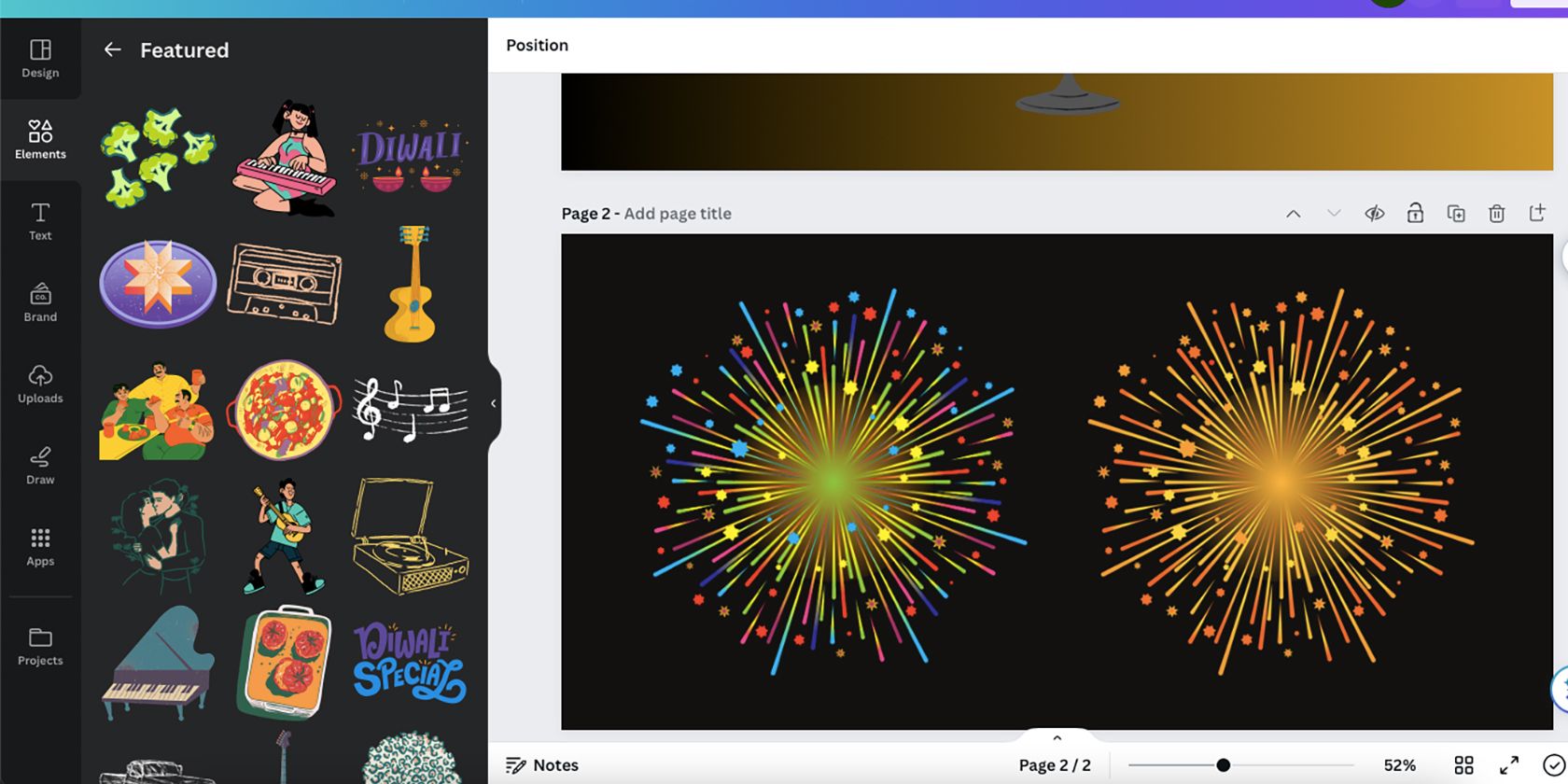
O Canva disponibiliza muitos tipos de componentes. No separador “Componentes”, pode aceder a formas, ilustrações, autocolantes, imagens e vídeos. Os autocolantes – ilustrações animadas – não podem ser editados. Imagens e vídeos podem ser editados com as opções “Editar foto” ou “Editar vídeo”, geralmente relacionadas com cores e efeitos.
Componentes gráficos como formas podem ser facilmente editados, mas nem todas as ilustrações do Canva são iguais. As ilustrações em formato SVG são editáveis quando selecionadas na área de trabalho do Canva – será exibida uma paleta de cores quadrada, permitindo alterar as cores da ilustração.
Outros componentes no Canva podem estar em formatos diferentes, como ficheiros PNG, o que significa que não são editáveis como os SVGs do Canva. Saberá que um componente não é editável porque, quando selecionado, não apresentará uma paleta de cores acima da área de trabalho. Contudo, existem maneiras de alterar as cores destes componentes não editáveis.
Como alterar as cores de um componente editável no Canva
Alterar as cores de um componente SVG editável no Canva é muito simples. Pode até criar estes componentes em software externo para os carregar no Canva para futuras edições de mudança de cor. Se não estiver a criar SVGs no Illustrator para editar no Canva, pode utilizar as variadas opções encontradas no separador “Componentes” do Canva.
Se a ilustração escolhida for editável, siga os passos abaixo para alterar as suas cores.
Passo 1: Escolha um componente no separador “Componentes”
Após selecionar um componente, ele aparecerá na sua área de trabalho. Pode redimensioná-lo, movê-lo pela área de trabalho ou alterar as camadas do design do Canva para adicionar alguma dimensão à sua criação.
Com o componente posicionado onde deseja, pode alterar as suas cores para que se alinhe melhor com o esquema de cores do seu design.
Passo 2: Selecione o seu componente para revelar a paleta de cores
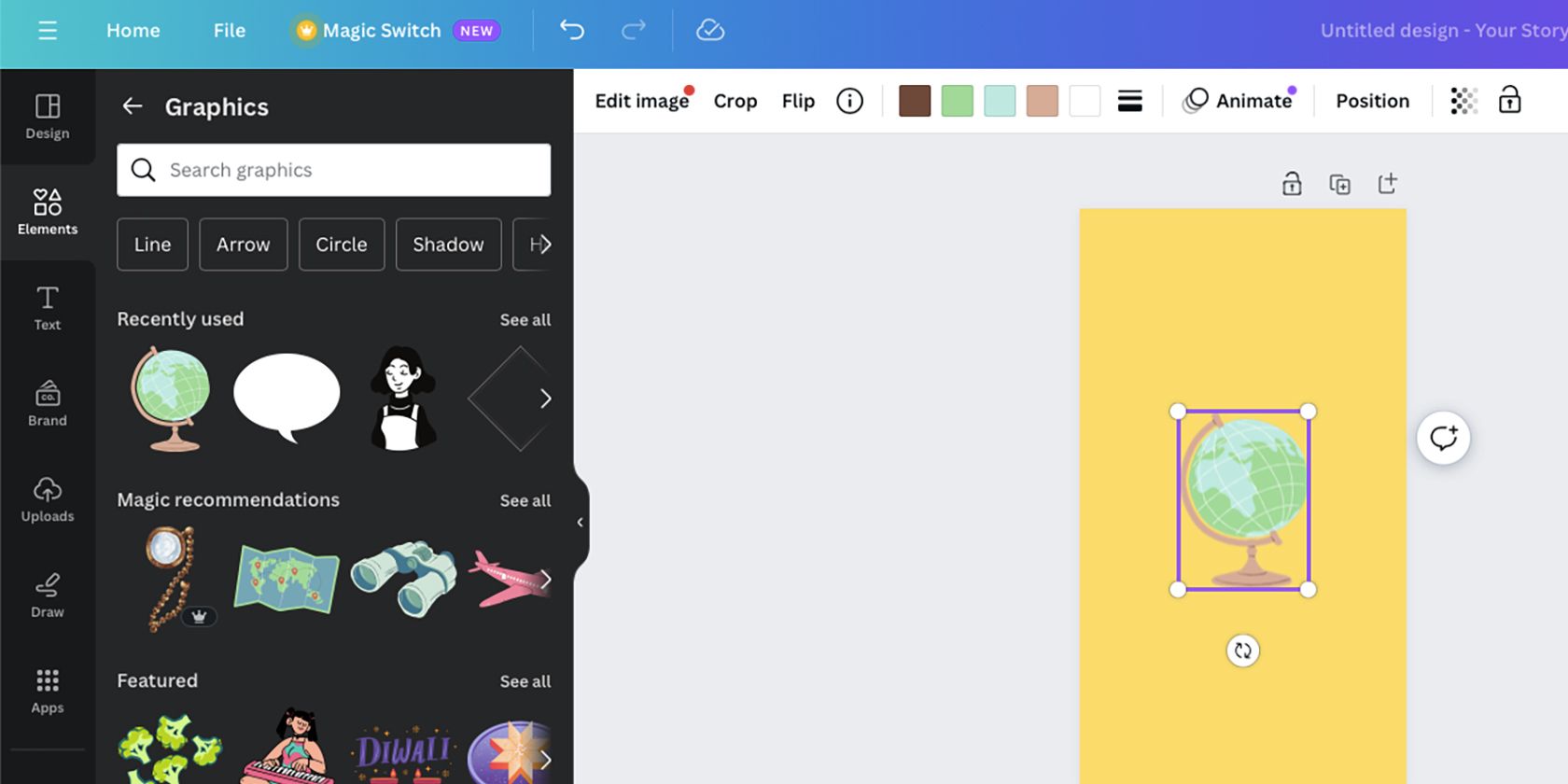
Selecione o componente gráfico na sua área de trabalho. Se a paleta de cores aparecer acima da barra de ferramentas, significa que o componente é um SVG e pode ser editado com novas cores.
As cores originais do componente aparecerão como uma paleta de cores com opções de amostras quadradas acima da área de trabalho – haverá uma amostra quadrada para cada cor na ilustração. Alguns quadrados podem ter as mesmas cores, o que significa que duas ou mais áreas da imagem podem ser editadas, mesmo que o criador as tenha mantido na mesma cor.
Passo 3: Altere as amostras de cores
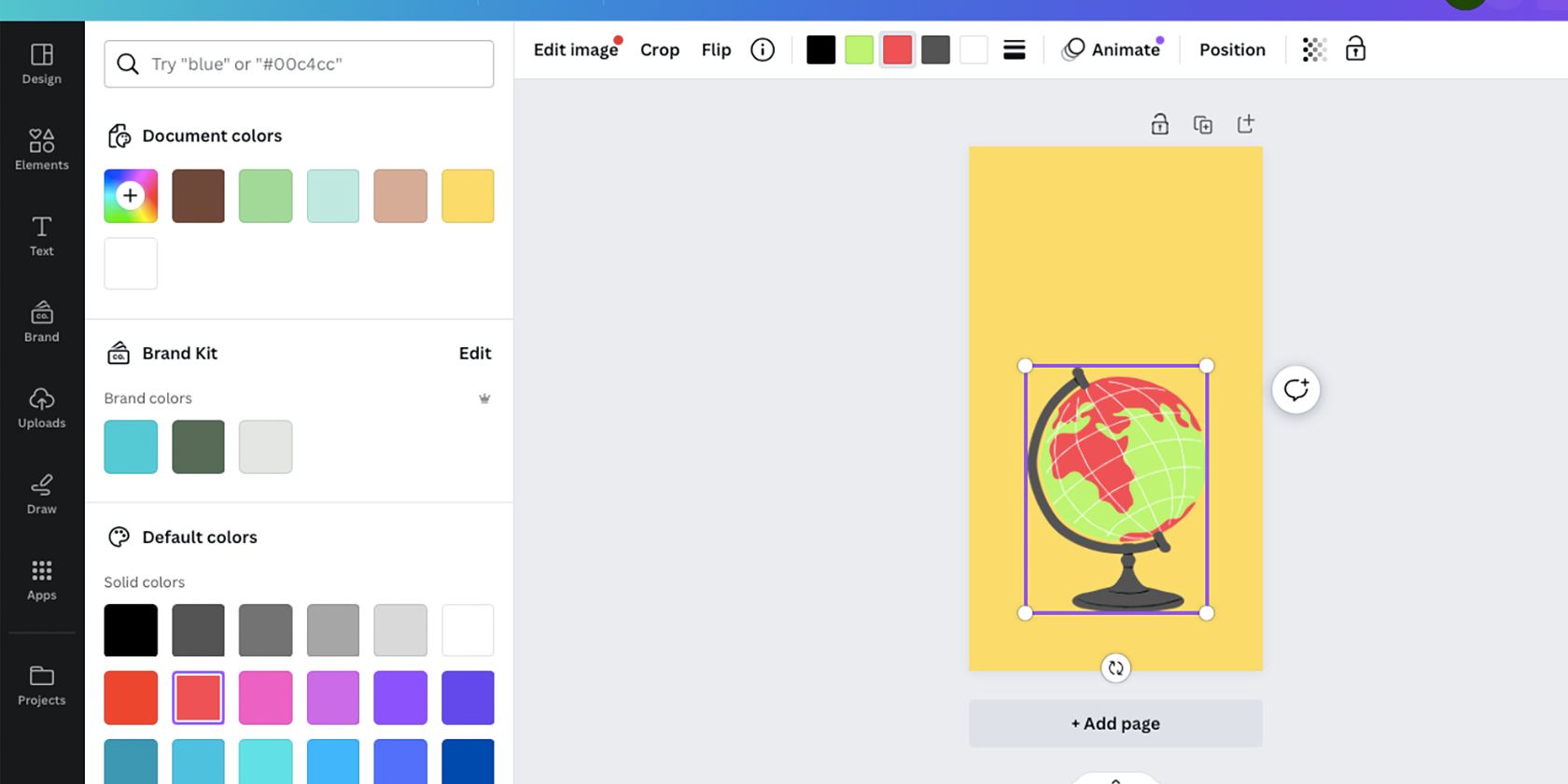
Para alterar qualquer uma das cores do componente, selecione a amostra quadrada da cor que pretende alterar. Após selecionada, surgirá uma guia de cores à esquerda da área de trabalho, oferecendo muitas opções para alterar a cor.
Pode usar a ferramenta de seleção de cores, digitar ou colar um código HEX ou usar uma paleta de cores predefinida. Repinte qualquer uma das amostras que deseja alterar e quantas vezes quiser. A paleta de cores original permanecerá na guia de cores em “Cores do Documento”, caso deseje voltar a ela.
Infelizmente, não pode guardar o componente gráfico repintado. Mesmo que adicione o componente do Canva como favorito, as cores voltarão às originais na próxima utilização.
Como alterar as cores de um componente não editável do Canva
A maioria dos componentes gráficos do Canva são SVGs, mas se selecionar um componente onde as amostras de cores não aparecem, terá alguns obstáculos extra para editar as cores, porque o tipo de ficheiro não é compatível com edição direta.
Passo 1: Escolha o seu componente no separador “Componentes”
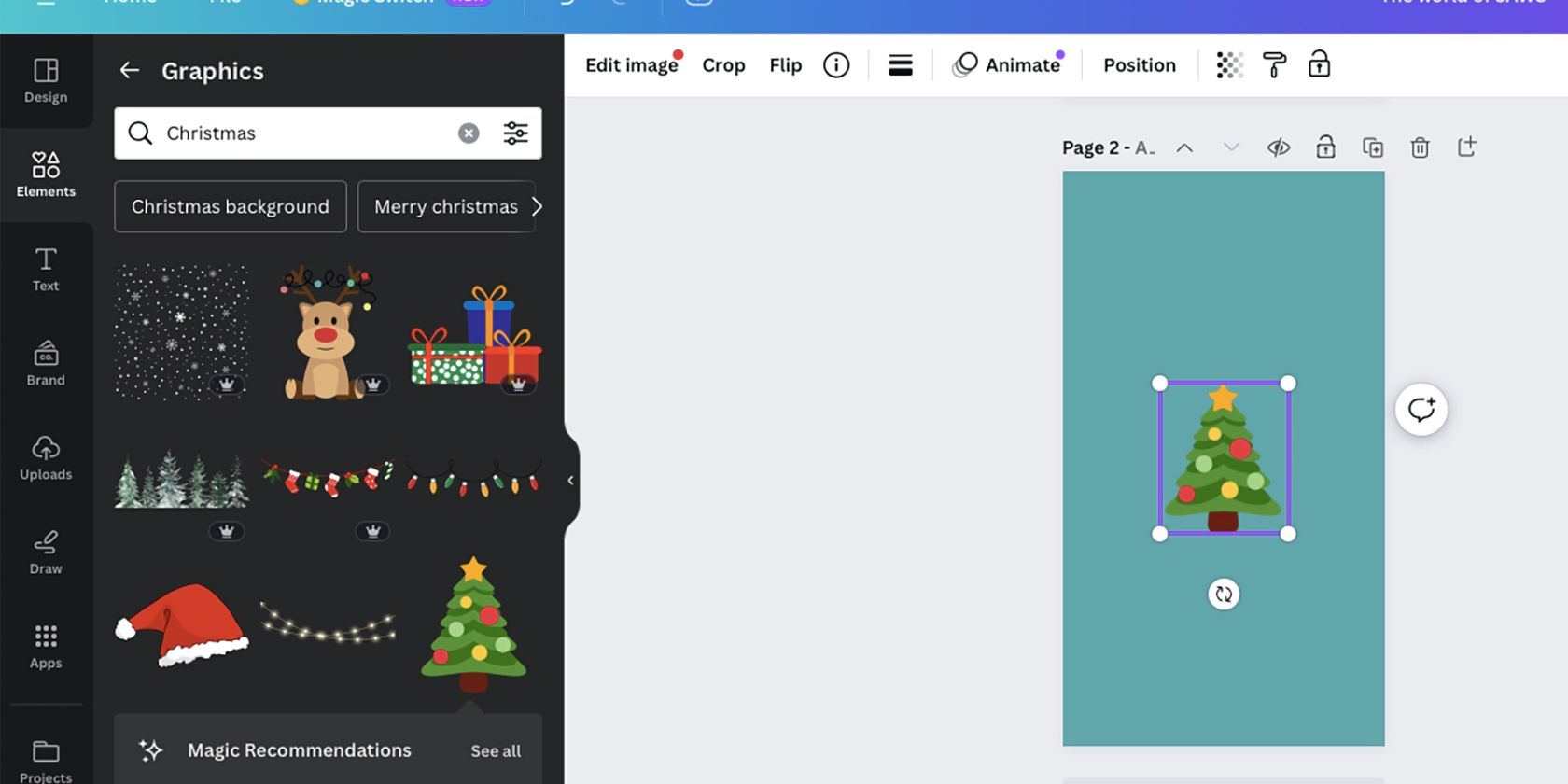
Como não pode saber no separador “Componentes” qual é o formato de um componente, terá de selecionar um e abri-lo na sua área de trabalho. Se as amostras de cores não aparecerem, trata-se de um componente não SVG.
Mas ainda pode editar as cores dos componentes usando o método nos passos a seguir – esta técnica funciona para componentes gráficos não editáveis, imagens e também pode ser aplicada a componentes editáveis.
Passo 2: Encontre e selecione o efeito Duotone
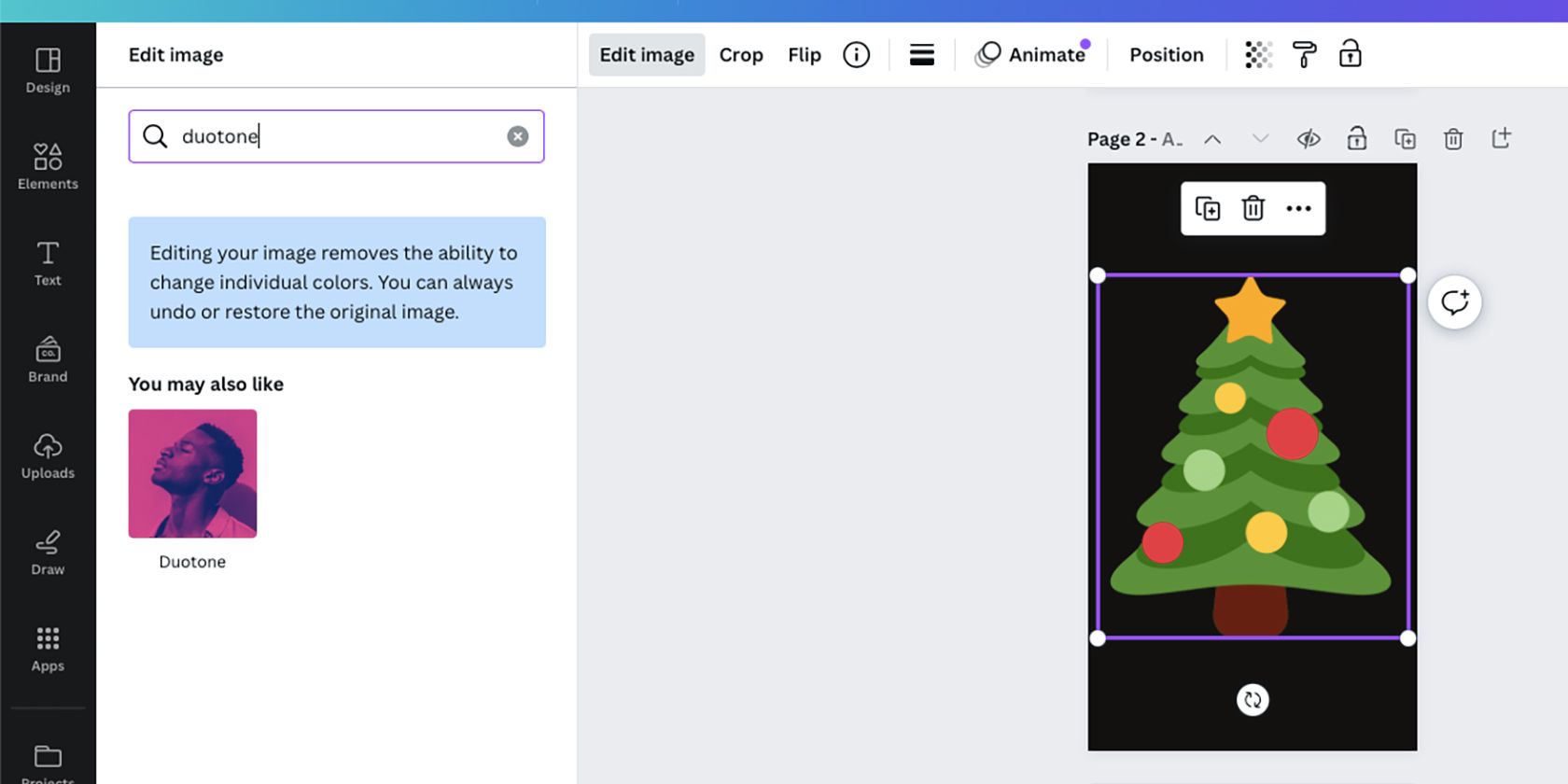
Selecione o componente na sua área de trabalho e selecione “Editar foto” ou “Editar imagem”, que aparecerá no lugar da paleta de amostras de cores para componentes editáveis.
Se selecionou “Editar foto”, selecione “Efeitos” no painel esquerdo. Em seguida, role para baixo até efeitos fx e selecione “Duotone”.
Se selecionou “Editar imagem”, o menu será diferente. Role para baixo até à secção “Também pode gostar”, onde encontrará “Duotone” juntamente com muitas outras ferramentas do Canva. Alternativamente, pode digitar “Duotone” na barra de pesquisa.
“Duotone” é uma técnica de edição de fotos que usa duas cores para colorir uma imagem. Tradicionalmente, isso é usado na iluminação ou edição da fotografia tradicional. Pode criar um efeito duotónico semelhante no Adobe Photoshop.
Passo 3: Edite as suas cores com Duotone
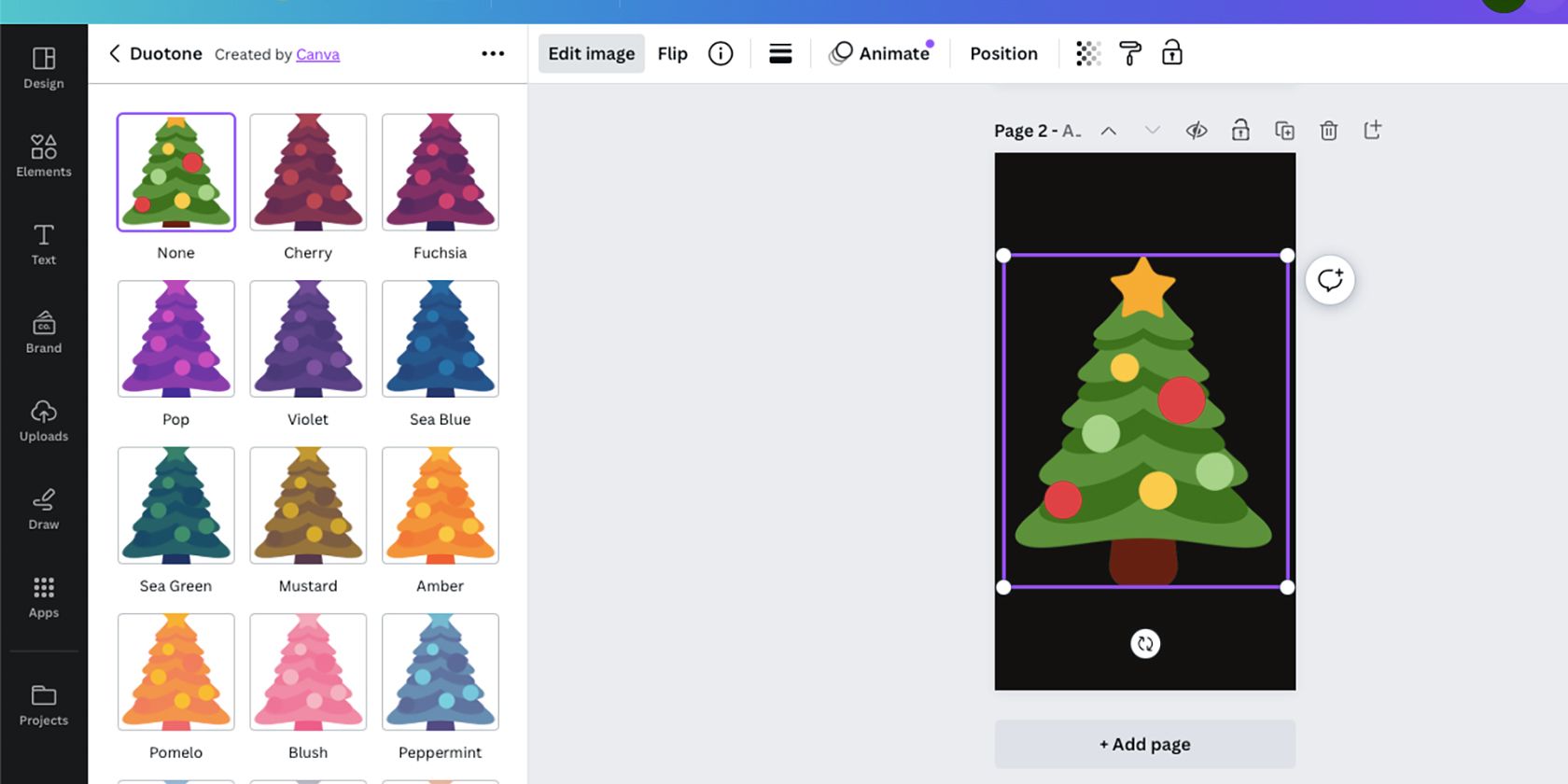
Na maioria dos casos, usar “Duotone” não alterará as suas cores com tanta precisão quanto a opção de paleta de cores para componentes editáveis, o seu sucesso depende do componente original ou das cores da imagem. Mas quando trabalha com componentes não editáveis, “Duotone” pode ser a solução para a edição de cores.
Pode escolher entre mais de 20 opções de cores duotónicas. Selecionar uma predefinição irá aplicá-la ao seu componente como um matiz de cor. Quando selecionado, ele pintará a sua imagem com as duas cores selecionadas misturadas.
Passo 4: Use os controlos Duotone para precisão de cores
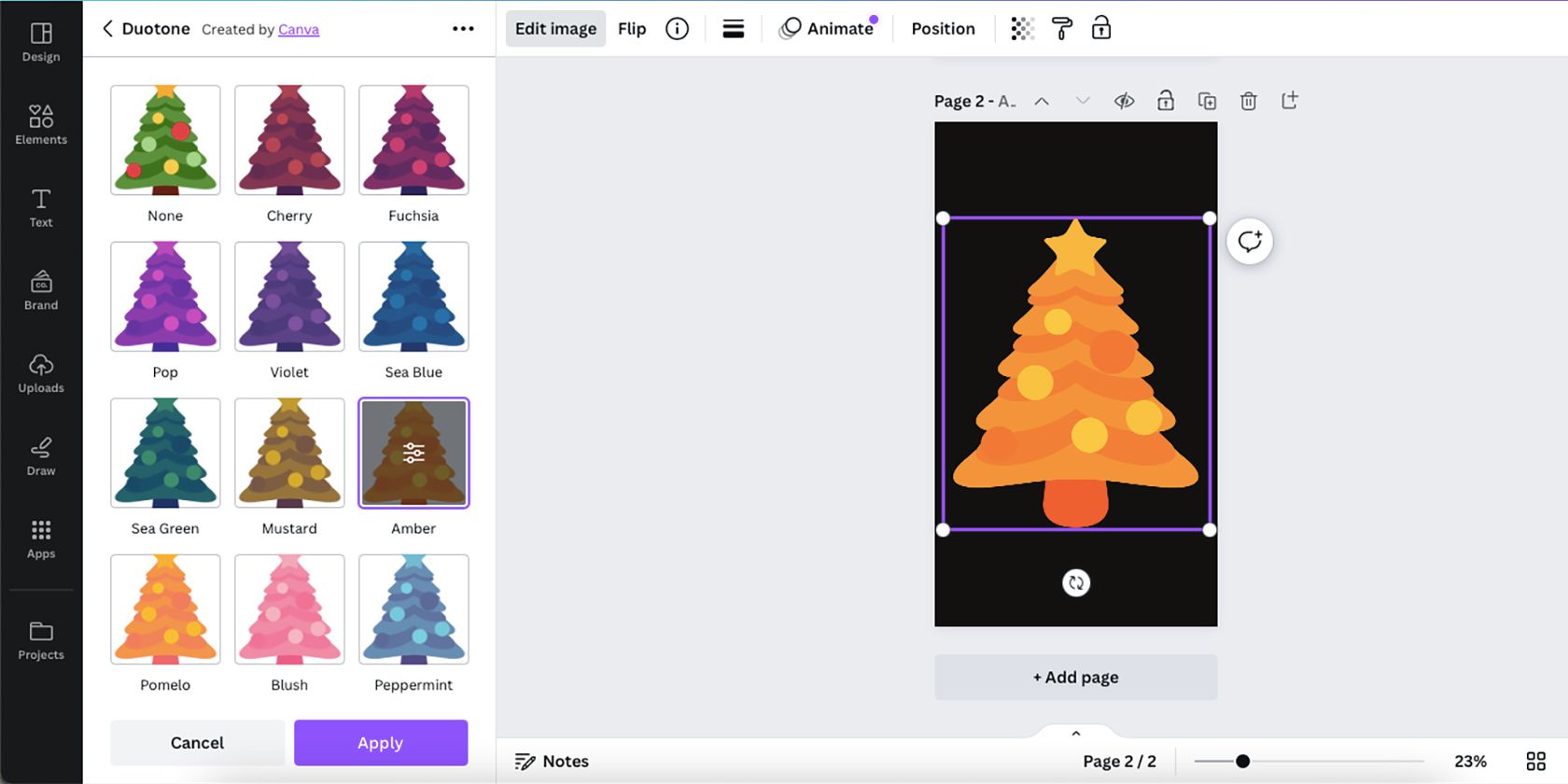
Após selecionar qualquer predefinição “Duotone”, pode alterar os controlos para obter mais precisão. Embora os controlos possam não permitir uma repintura precisa do seu componente, podem fornecer resultados mais desejáveis.
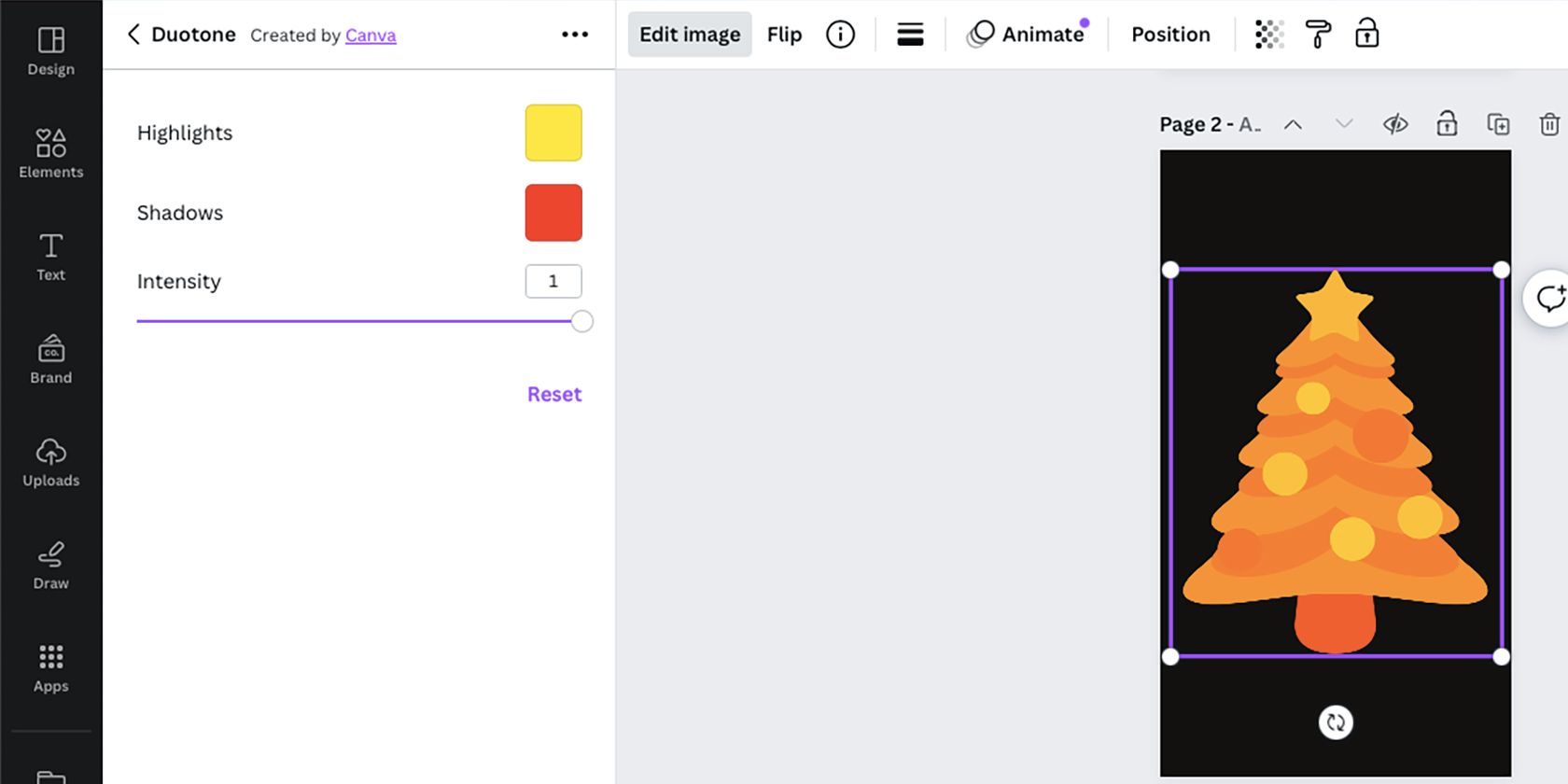
Os controlos “Duotone” incluem amostras de cores de realces e sombras e um controlo deslizante de intensidade. O controlo deslizante “Intensidade” permite que mais ou menos cores originais do componente sejam exibidas, e as amostras de cores determinam para qual cor o seu componente muda.
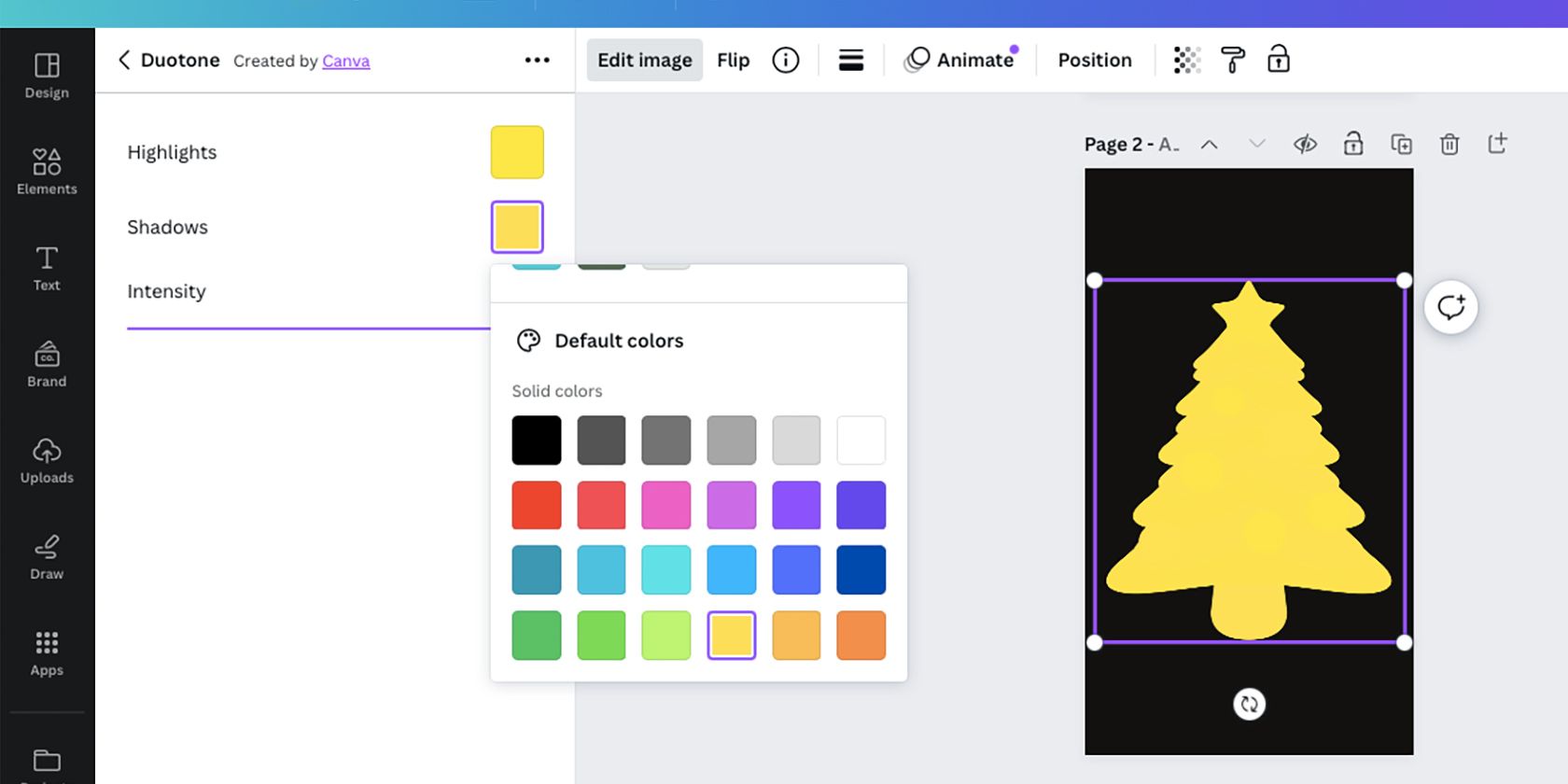
Embora possa não ser a maneira perfeita de alterar as cores de um componente do Canva, ajuda muito quando a paleta de cores não é uma opção.
Altere as cores dos seus componentes no Canva
Alguns componentes do Canva são criados para tornar a edição de cores simples e fácil com a paleta de cores, mas nem todos os componentes são iguais. Felizmente, ainda pode editar as cores de componentes não editáveis com outras ferramentas do Canva, como o “Duotone”.